管理员密码忘了怎么重新设置 Win10管理员账户密码忘记怎么重置
更新时间:2023-12-30 15:02:55作者:yang
在使用Windows 10操作系统时,我们经常会遇到管理员密码忘记的尴尬情况,当我们无法登录管理员账户或无法访问某些系统设置时,这个问题就变得尤为突出。不必担心因为我们可以通过一些简单的步骤来重新设置Win10管理员账户密码。在本文中我们将介绍如何重置忘记的管理员密码,以便您能够恢复对系统的完全控制。无论是为了避免数据丢失还是为了解决其他问题,这些方法都将帮助您重新获得对Windows 10管理员账户的访问权限。
具体方法:
1,点击开始菜单---将滚动条向下拉,找到W开头找到‘Windows PowerShell’,点击一下,如图所示。
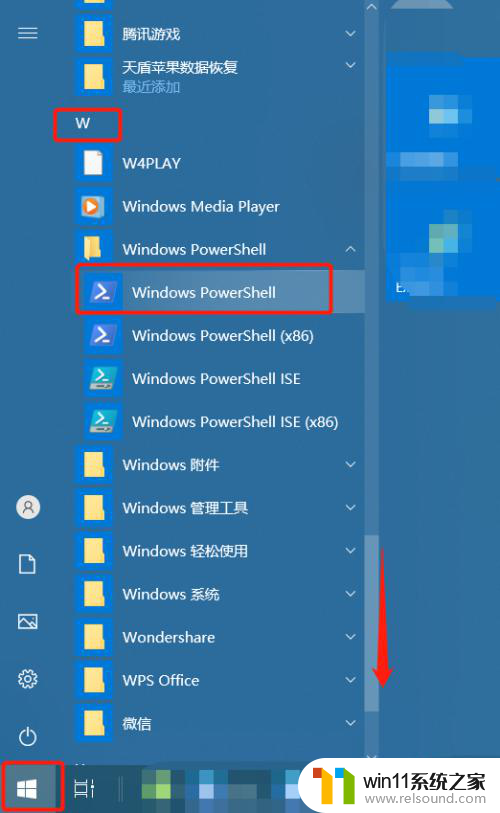
2,在命令行里输入 ‘net user’,查看多少用户,我们可以看到,只有一个管理员账户,如下图
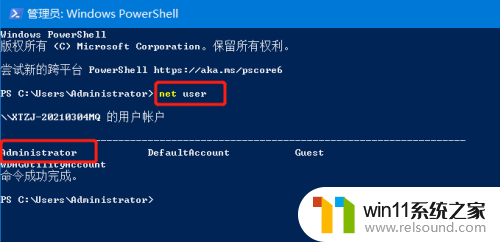
3,接着,我们在输入‘ net user 用户名 新密码’如下图所示。当提示完成,这个时候,我们的管理员密码就设置完成了哦。
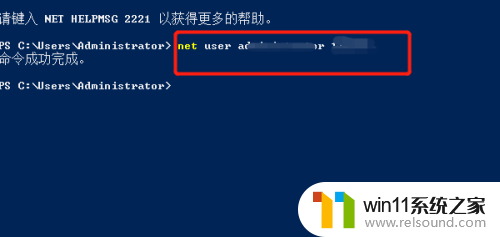
4,重启电脑,输入我们新的密码,就可以了哦。

以上是关于如何重新设置管理员密码的全部内容,如果您还不清楚,可以按照以上步骤进行操作,希望这些方法能对大家有所帮助。
管理员密码忘了怎么重新设置 Win10管理员账户密码忘记怎么重置相关教程
- windows10怎么给文件夹设置密码 windows10电脑文件夹怎么设置密码
- 怎么去除win10开机密码 清除win10登录密码设置方法
- win10管理员权限删除文件夹的解决方法 win10需要权限才能删除文件怎么办
- win10怎么设置系统不更新 win10如何设置不更新
- 怎样取消win10开机密码 win10如何取消登录密码
- win10管理没有与之关联的程序
- win10怎么把电脑恢复出厂设置 如何将win10电脑恢复出厂设置
- win10跳过密码
- win10卸载王码输入法的方法 win10怎么卸载王码输入法
- win10不安全连接怎么设置为安全
- win10怎么以兼容模式运行程序
- win10没有wlan连接选项
- 怎么检查win10是不是企业版
- win10怎么才能将浏览过的记录不自动保存
- win10无法打开gpedit.msc
- win10经典开始菜单设置
win10系统教程推荐